
Lidar com o erro de tempo de execução 429 , em seguida, tente registrar novamente o aplicativo afetado funcionou para corrigir o erro.
Bem, o erro de tempo de execução 429 é causado pelos componentes ActiveX e, portanto, também é chamado de erro ActiveX 429 .
O erro é comumente visto por usuários do Windows 10. No entanto, isso não se limita aos usuários do Windows 10, anteriormente os usuários do Windows 8 também relataram o erro.
“Run-time error ‘429’: ActiveX component can’t create object.”
Então, hoje neste artigo estou aqui com todas as soluções possíveis que funcionaram para muitos usuários para se livrar do código de erro 429 no Windows 10.
Mas antes de pular diretamente para as correções, vamos aprender mais sobre o erro.
O que é o erro de tempo de execução 429: o componente ActiveX não pode criar o objeto?
O erro em tempo de execução 429 também pode ser conhecido como erro do Visual Basic ou ActiveX . E o erro é comumente visto ao criar o MS Office ou outros aplicativos que usam o Visual Basic.
E, portanto, é frequentemente visto com o aplicativo de escritório como Excel, Access, Outlook e MS Word com scripts de sequência automática do Visual Basic.
Principalmente o erro 429 aparece quando COM (Component Object Model) não consegue criar o objeto de automação exigido e, devido a esse objeto de automação , como resultado, não está disponível para o Visual Basic.
Em palavras simples, quando o software tenta acessar arquivos corrompidos devido a vários motivos, como
- Arquivos corrompidos,
- Corrupção das entradas do registro
- Excluiu por engano os arquivos do sistema operacional
- Ou a instalação incompleta do software ou arquivos do sistema
Portanto, se você também está lutando com o erro de tempo de execução 429: o componente ActiveX não pode criar um objeto , siga as correções fornecidas de acordo.
Como faço para corrigir o erro 429 do ActiveX em tempo de execução?
Índice
Solução 1 – Reparar arquivos de sistema corrompidos
Os arquivos de sistema corrompidos ou danificados são uma das razões por trás do erro de tempo de execução. Reparar arquivos de sistema do Windows pode ajudá-lo a corrigir o erro de tempo de execução 429 . Siga as etapas para corrigir o código de erro 429:
- Clique no ícone Windows + R e na caixa Executar> digite CMD > clique em OK
- Abra o prompt de comando , clique com o botão direito do mouse e escolha a opção executar como administrador
- Quando a janela do prompt de comando for aberta, digite sfc/scannow e digite

- Aguarde a execução do comando e conclua o processo de verificação
- Depois disso reinicie o seu PC
Depois que os arquivos do sistema forem reparados, inicie qualquer programa apenas para verificar se você encontra o código de erro 429 ou não.
Solução 2 – Registre novamente o arquivo afetado
Se você estiver executando um arquivo .OCX ou .DLL específico , fica claro que o arquivo específico não está registrado corretamente no registro.
Se essa for a condição, você poderá lidar com o erro de tempo de execução 429 registrando o arquivo especificado corretamente no banco de dados do Registro .
Com a ajuda de um prompt de comando, pode-se registrar facilmente novamente o arquivo necessário, siga as etapas abaixo com cuidado para realizar esta tarefa:
- Antes de tudo, você deve sair de todos os programas ou fechá-los
- Clique no botão Iniciar do Windows e digite CMD na caixa Pesquisar e pressione ENTER

- Depois de abrir a janela do prompt de comando, agora você precisa digitar o comando Regsvr32 e pressionar a tecla Enter.
Veja o exemplo abaixo dado:
IF the OCX file name is vbalexpbar6.ocx then you have to type
regsvr32 vbalexpbar6.ocx
And then press the Enter key to run the command.
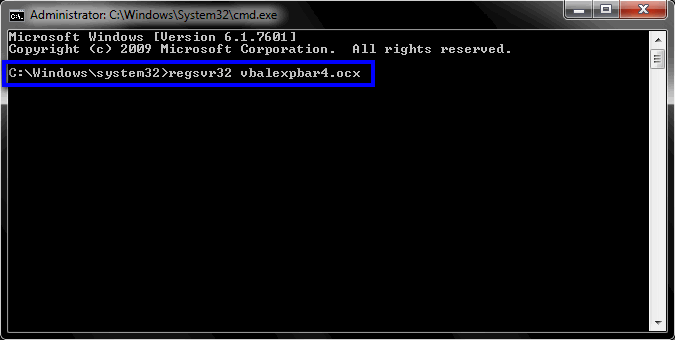
- Depois de executar o comando fornecido, agora feche o prompt de comando. Digite EXIT e, em seguida, pressione a tecla ENTER .
Verifique o erro de tempo de execução do ActiveX 429 e você verá que o erro não aparece mais e foi corrigido.
Solução 3 – Registre novamente o arquivo DAO350.dll
DAO350.dll é um dos arquivos do Microsoft Office que pode ser a razão por trás do erro ActiveX 429 no Windows 10, 8 e 7.
Se o arquivo DAO350.dll estiver ausente ou estiver corrompido, ele recusará que o aplicativo seja executado corretamente. Assim, para se livrar desse problema, você precisa registrar novamente o arquivo seguindo as etapas abaixo:
- Clique no botão Iniciar do Windows e pressione a caixa de diálogo Executar
- Na caixa de diálogo Executar, digite regsvr.exe C:\progra~1\common~1\micros~1\dao\dao350.dll

- Clique no botão Ok para finalizar!
Você pode localizar o arquivo DAO350.dll no sistema onde o programa MS Office está funcionando corretamente.
Solução 4 – Execute uma verificação antivírus
Às vezes , vírus e outros malwares maliciosos infectam o arquivo e os corrompem.
O erro de tempo de execução 429 pode ocorrer devido a uma infecção por vírus. Portanto, use o programa antivírus de terceiros para se livrar do ataque de vírus. Experimente o Spyhunter , isso é feito apenas verificando uma vez, detectando e removendo vírus ou malware inteiros do Windows 10.
Obtenha o Spyhunter para remover vírus ou malware do PC
Solução 5 – Configurações do Internet Explorer
Configurações imprecisas do Internet Explorer também podem convidar o erro de tempo de execução 429 . Portanto, redefina o Internet Explorer e resolva o erro de tempo de execução do DirectX. Siga as etapas abaixo para se livrar do código de erro 429.
- Inicie o Internet Explorer (IE)
- Vá para a guia Ferramentas e escolha Opções da Internet

- Clique no botão Reset e confirme as alterações
- Feche o navegador e reinicie -o
Após reiniciar e alterar as configurações no Internet Explorer, tente abri-lo novamente e verifique se o erro de tempo de execução aparece ou não.
Solução 6 – Atualize o DirectX
Uma versão desatualizada do DirectX também pode causar o erro de tempo de execução 429 nos sistemas Windows 8, 8.1 ou Windows 10. É uma parte importante e deve ser atualizada, portanto, siga as etapas para atualizar a versão para se livrar desse erro:
- Baixe o DirectX dos sites oficiais da Microsoft.
- Dê um duplo clique no arquivo de configuração e inicie a instalação
- Pressione I Accept the Agreement depois disso pressione o próximo botão
- Pressione Concluir quando o processo de instalação for concluído
- Reinicie seu sistema operacional.
Depois de atualizar o DirectX, tente executar determinados programas e veja se o código de erro em tempo de execução 429 desapareceu do seu Windows 10/8 ou não.
Solução 7 – Instale o script do Windows corretamente
WSF ou Arquivo de Script do Windows é usado pelo Microsoft Windows Script Host. Este arquivo desempenha um papel importante na mistura de linguagens de script.
Se a instalação ou desinstalação do Windows Script não for feita corretamente, ela poderá acionar “ Erro em tempo de execução '429': o componente ActiveX não pode criar o objeto ”.
Por isso, sugere-se instalar o Windows Script corretamente e, após a instalação, verificar o erro.
Simples, siga as etapas abaixo para fazer esta tarefa:
- Antes de tudo, você precisa baixar o Windows Script no site oficial da Microsoft.
- Depois de baixar o arquivo do Windows Script, agora você precisa executar e instalar isso.
- Clique duas vezes no arquivo scripten.exe para instalá-lo
- Tenha cuidado durante o processo de instalação, se ocorrer algum erro durante o processo de instalação, você deve baixar o novo arquivo novamente da Microsoft e tentar instalá-lo.
Instalar o script do Windows corretamente em seu sistema operacional Windows definitivamente resolverá o erro.
Solução 8 – Atualize o Windows com as atualizações mais recentes
Esta é uma das práticas importantes para se livrar de vários erros do sistema Windows. Como sabemos, a Microsoft lança várias atualizações e patches para lidar com as diversas falhas de segurança, bugs e melhorar o desempenho do sistema.
É por isso que é sugerido nunca evitar atualizações disponíveis e instalá-las o mais rápido possível:
Para atualizar o Windows, siga as etapas abaixo
- Vá para as configurações
- Clique em Alterar configurações do PC
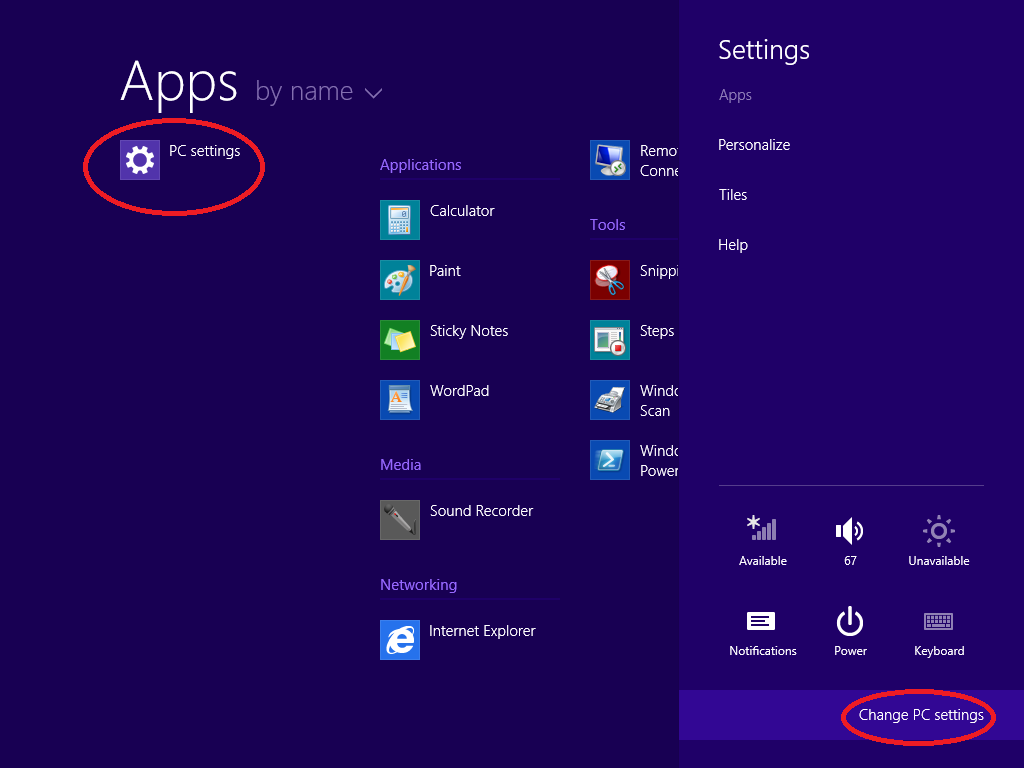
- Na parte inferior das configurações do PC, clique em atualização do Windows
- Agora, clique no botão Verificar atualizações .

- Se você encontrar alguma atualização pendente, pressione o botão Download para instalá-la no seu Windows.
Aguarde algum tempo para obter o download das atualizações e reinicie o sistema operacional Windows. Depois que seu sistema estiver pronto com as atualizações mais recentes, o Runtime Error 429 ActiveX não aparecerá mais.
Solução 9 – Execute a restauração do sistema
Se nenhuma das soluções listadas acima funcionar para você corrigir o erro ActiveX, a restauração do Windows pode ajudá-lo a corrigir o erro.
Reverter o Windows para sua versão anterior resolve vários erros. Se você deseja restaurar seu sistema, siga as etapas abaixo com cuidado.
- Clique no botão Windows e vá para a opção Pesquisar
- Procure o Painel de Controle e abra-o
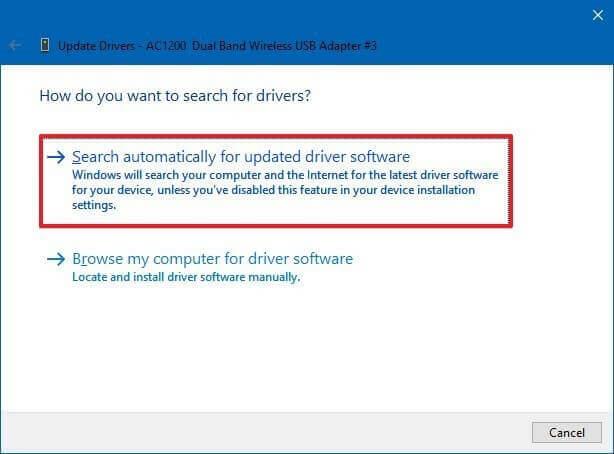
- Na janela do painel de controle, procure novamente a Recuperação e toque ou clique em Recuperação
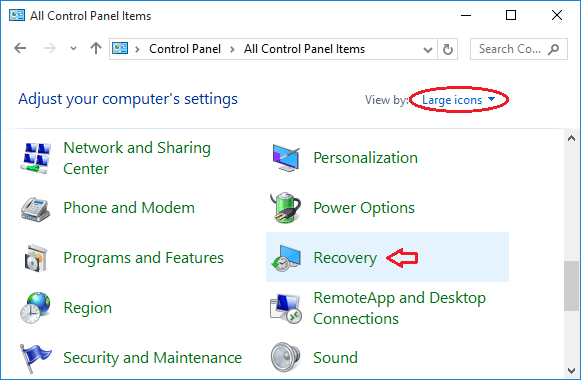
- Por fim, toque ou clique em Abrir Restauração do Sistema e clique em Avançar
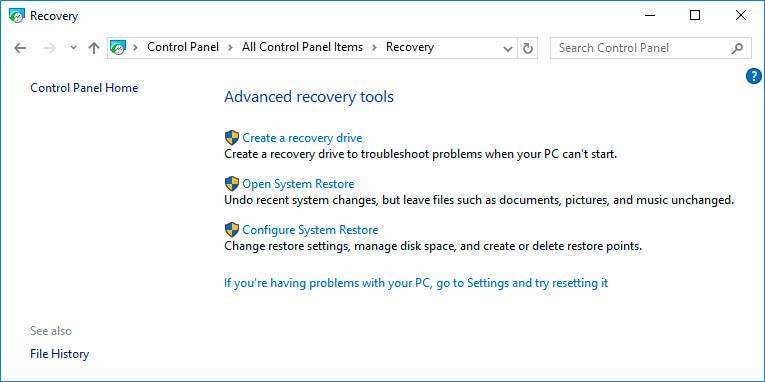
- Escolha um ponto de restauração no seu sistema
- Confirme o ponto de restauração e clique em Concluir
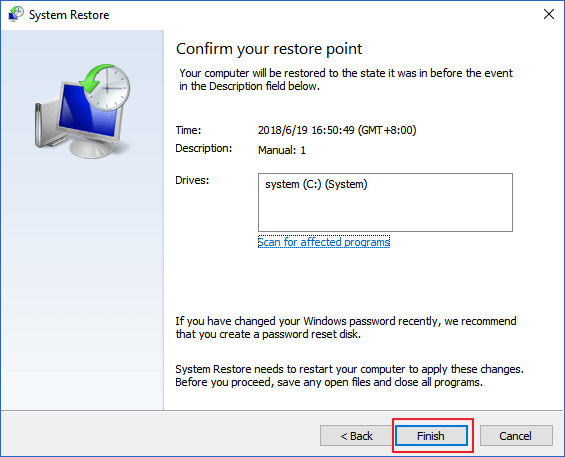
O sistema iniciará o processo de restauração. Depois que o sistema Windows for restaurado ao estado anterior, tente iniciar qualquer aplicativo ou programa para ver se o erro de tempo de execução 429 aparece ou não.
Perguntas frequentes: saiba mais sobre o erro de tempo de execução 429
1. O que causa o erro de tempo de execução 429?
O código de erro 429 aparece quando o software tenta acessar os arquivos corrompidos, instalação incompleta, arquivos do sistema operacional excluídos e registro corrompido, você pode corrigir facilmente esse erro reparando os arquivos.
2. Como faço para corrigir o erro 429 do ActiveX em tempo de execução?
Siga as correções fornecidas para corrigir o erro de tempo de execução '429': o componente ActiveX não pode criar o objeto, erro:
- Execute uma verificação SFC
- Atualize o Windows 10
- Instale o script do Windows corretamente
- Registre novamente o arquivo importante corretamente
- Execute a restauração do sistema
Solução recomendada - Torne seu PC com Windows livre de erros
O sistema operacional Windows está sempre cercado de erros e bugs. Alguns dos erros são resolvidos manualmente e outros não. Portanto, para resolver todos os erros do Windows e tornar o sistema livre de erros, experimente a PC Reparar Ferramenta .
Esta é uma ferramenta de reparo altamente avançada que detectará todos os erros internos, como DLL, erro de atualização, registro, BSOD, problema de navegador, erro de aplicativo e outros e os corrigirá automaticamente.
Você também pode reparar seus arquivos de sistema, remover vírus com esta ferramenta. A única coisa que você precisa fazer é baixá-lo e verificar todo o seu sistema. É compatível com todas as versões do Windows e, além disso, ajusta o desempenho do PC.
Obtenha a ferramenta de reparo do PC e torne seu PC com Windows livre de erros
Conclusão
Bem, isso é tudo. Aqui eu listei as 9 principais soluções que certamente funcionarão na resolução do erro de tempo de execução ActiveX 429 do seu Windows 10/8 sem problemas.
Agora, é a sua vez de aplicar as soluções uma após a outra e ver qual delas funciona para você na resolução do erro, para que você possa executar facilmente qualquer aplicativo ou programa em seu Windows sem enfrentar nenhum erro.
Espera-se que você tenha gostado deste artigo e ele seja informativo para você na correção do erro.
Boa sorte..!




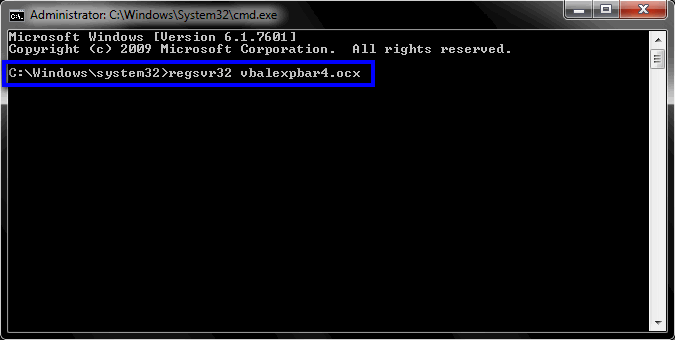


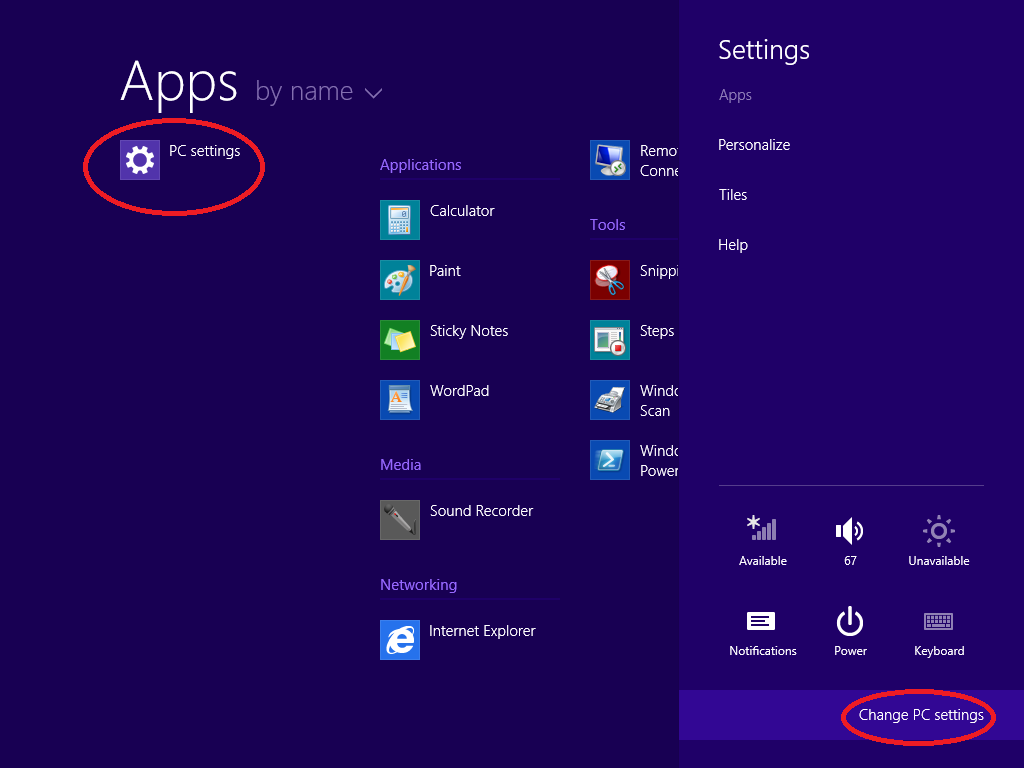

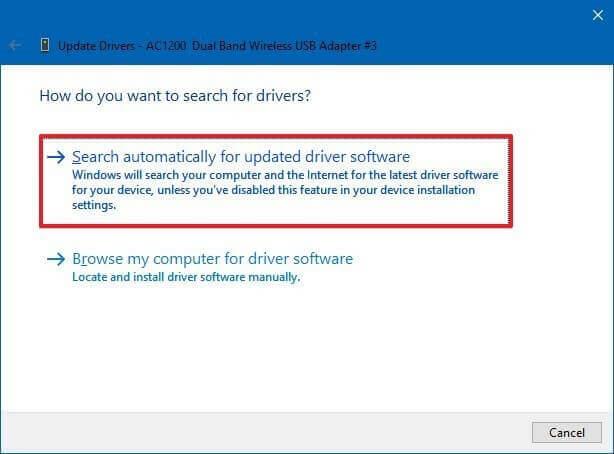
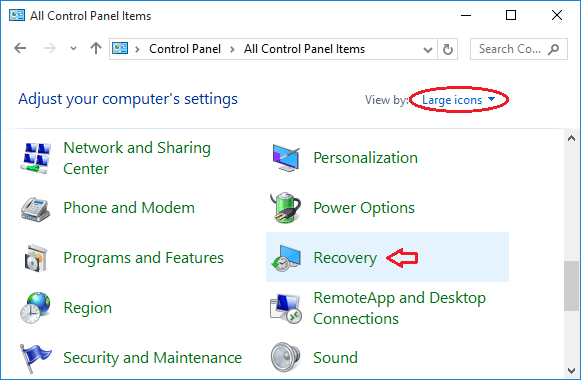
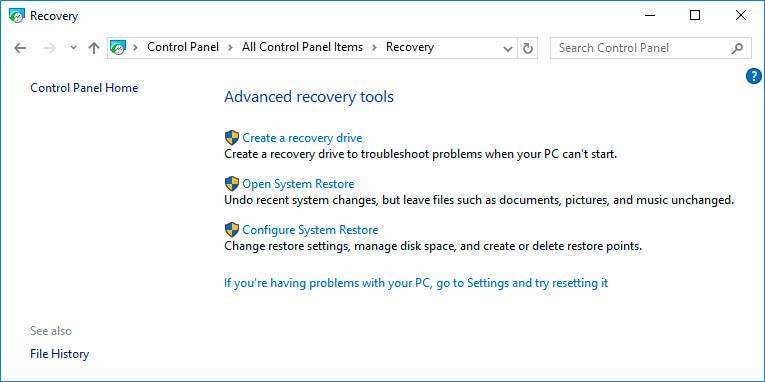
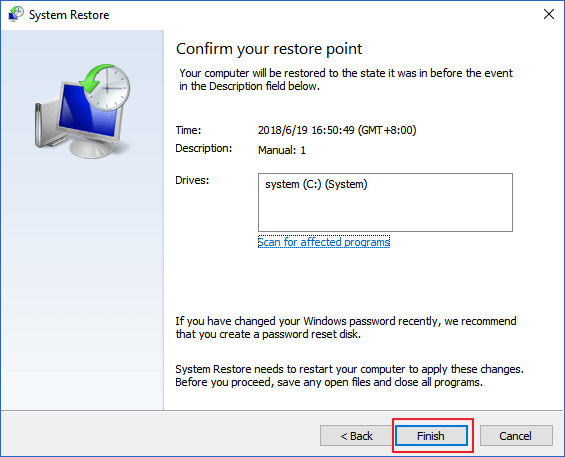

![[RESOLVIDO] Erros do Call of Duty Advanced Warfare - travando, travando, FPS baixo e mais [RESOLVIDO] Erros do Call of Duty Advanced Warfare - travando, travando, FPS baixo e mais](https://luckytemplates.com/resources1/images2/image-6547-0408150359208.png)

![Como corrigir o erro 3000 do Twitch? [100% resolvido] Como corrigir o erro 3000 do Twitch? [100% resolvido]](https://luckytemplates.com/resources1/images2/image-8735-0408151115015.png)
![[RESOLVIDO] Erros do American Truck Simulator: Crash, Steam_Api64.Dll está ausente e mais [RESOLVIDO] Erros do American Truck Simulator: Crash, Steam_Api64.Dll está ausente e mais](https://luckytemplates.com/resources1/images2/image-8887-0408151238368.png)

![[RESOLVIDO] Como corrigir League Of Legends d3dx9_39.dll ausente, erro DirectX [RESOLVIDO] Como corrigir League Of Legends d3dx9_39.dll ausente, erro DirectX](https://luckytemplates.com/resources1/images2/image-4059-0408151106351.png)

